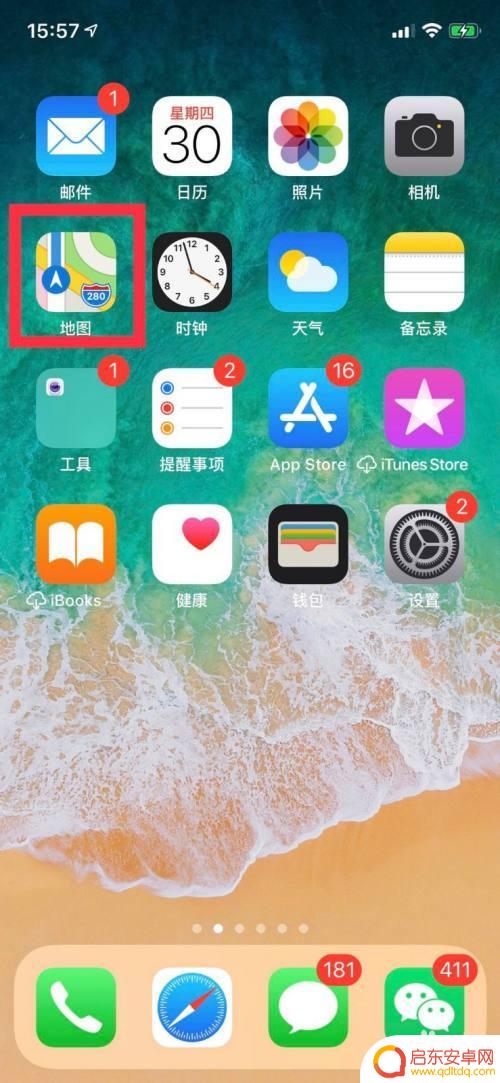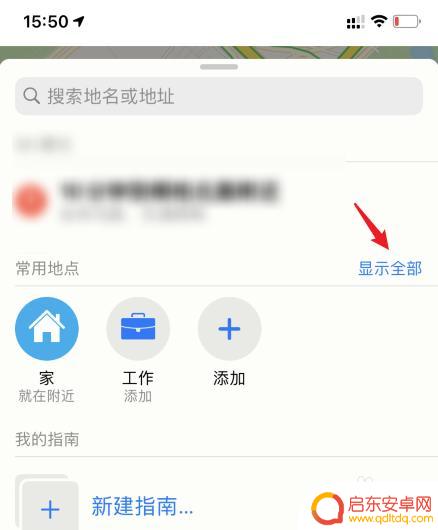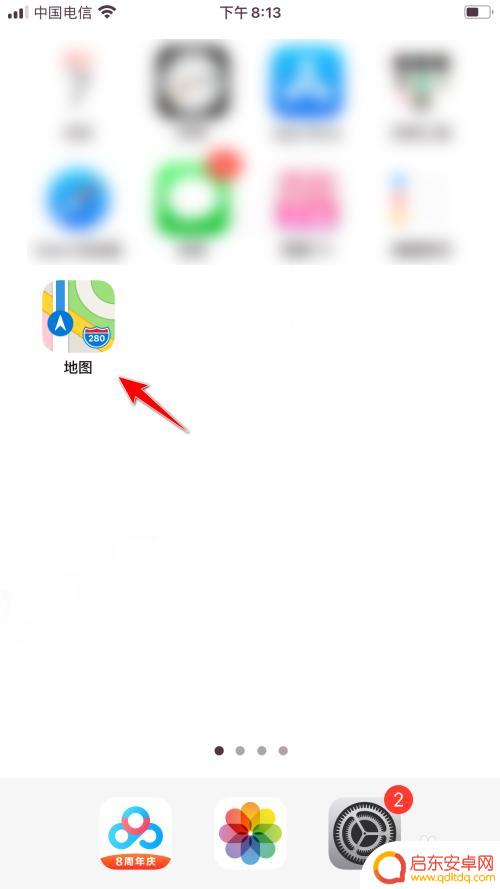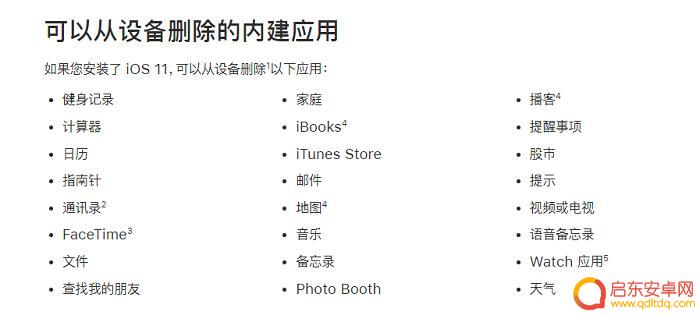苹果手机地图搜索家怎么是其他地方 苹果手机自带地图如何设置公司地址
苹果手机地图搜索家怎么是其他地方?许多苹果手机用户可能会遇到这个问题,苹果手机自带的地图应用是一款非常方便的工具,可以帮助我们定位、导航和搜索目的地。有时候我们可能会发现,当我们想要搜索家的地址时,地图却显示了其他地方的信息。这种情况下,我们需要进行一些简单的设置来确保地图能准确显示家的位置。本文将介绍如何在苹果手机上设置公司地址,方便地使用地图搜索功能。
苹果手机自带地图如何设置公司地址
操作方法:
1.找到苹果手机自带的地图;
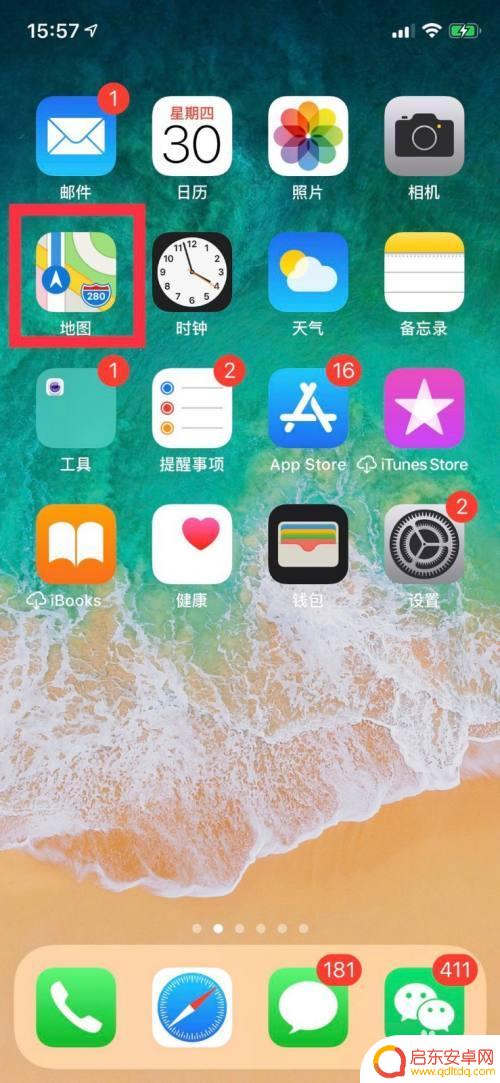
2.打开后看到下面有两个图标:家、工作;
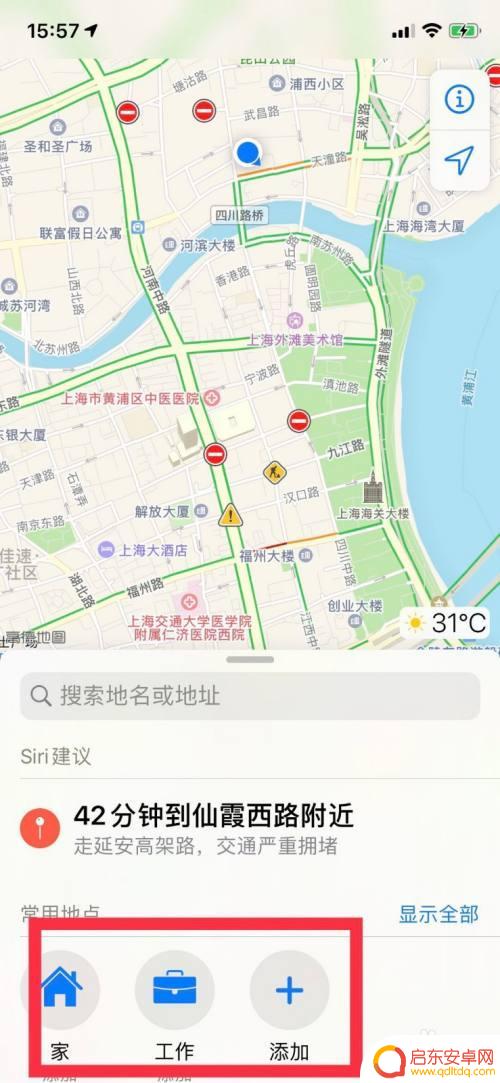
3.点击家,会出现设置联系人名片;

4.打开我的联系人名片;

5.找到下方的添加地址;
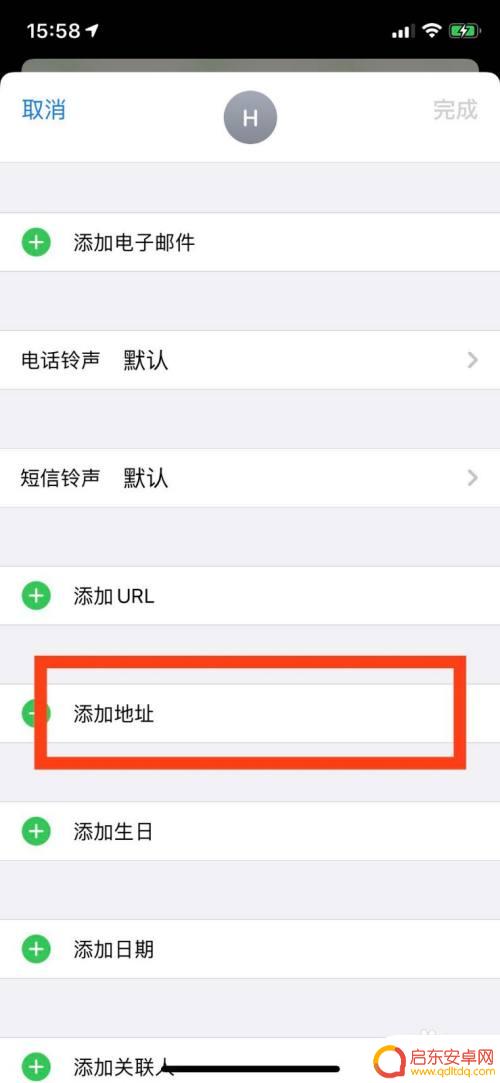
6.显示住宅,然后填写详细信息;
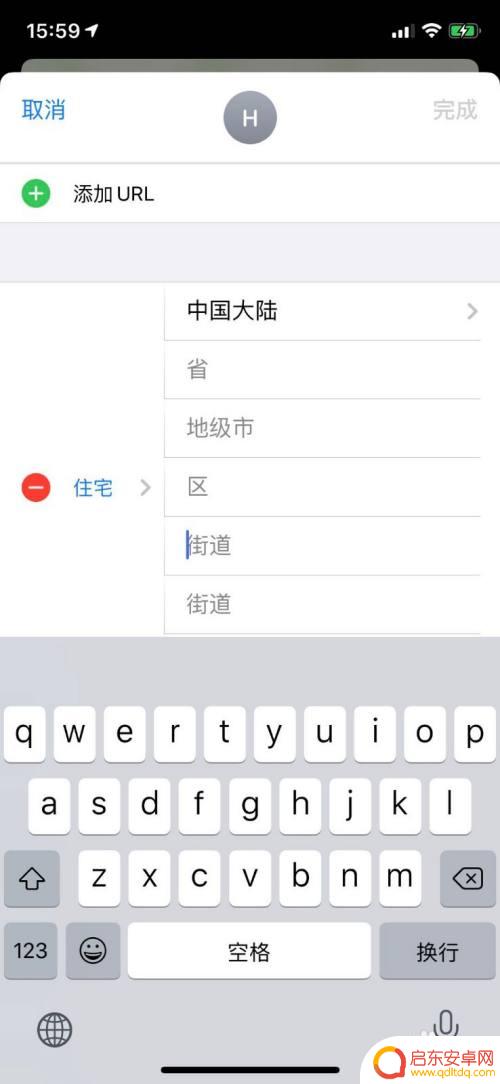
7.填写完成后,点击右上角的完成;
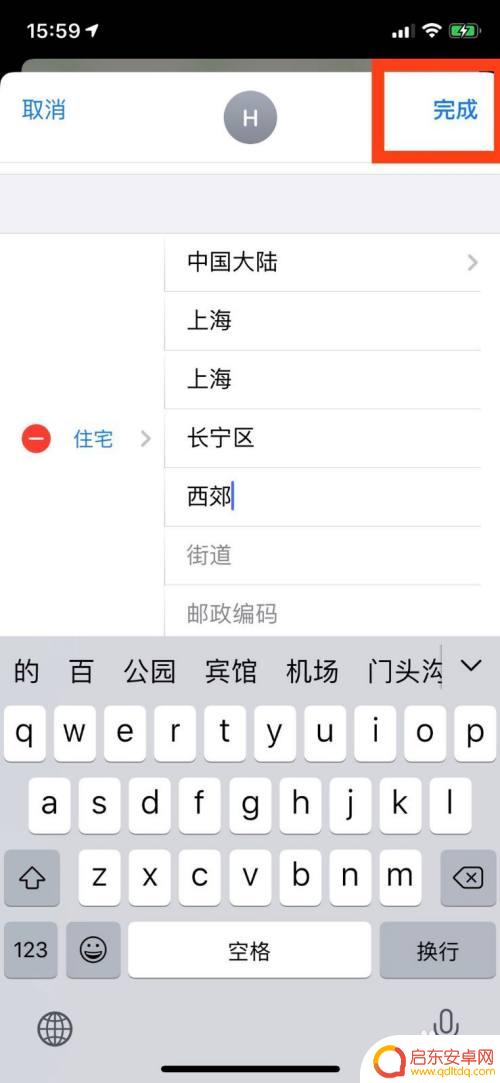
8.可以再点击添加地址;
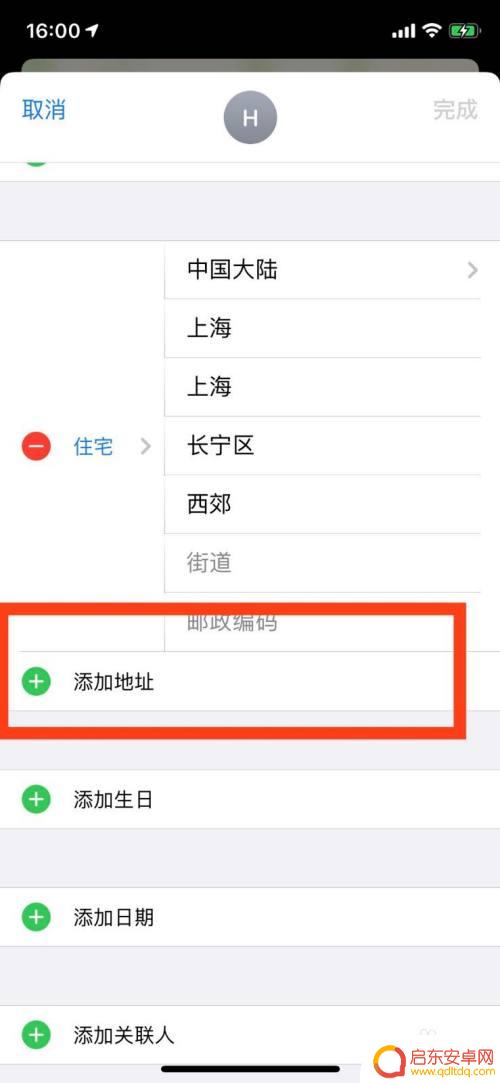
9.选择工作,并填写详细信息;
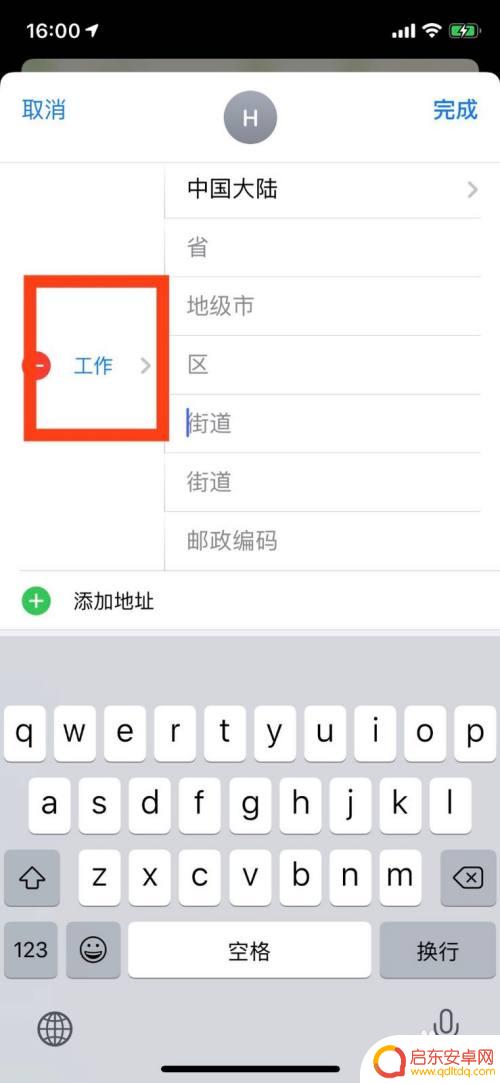
10.填写完成后,点击右上角完成;
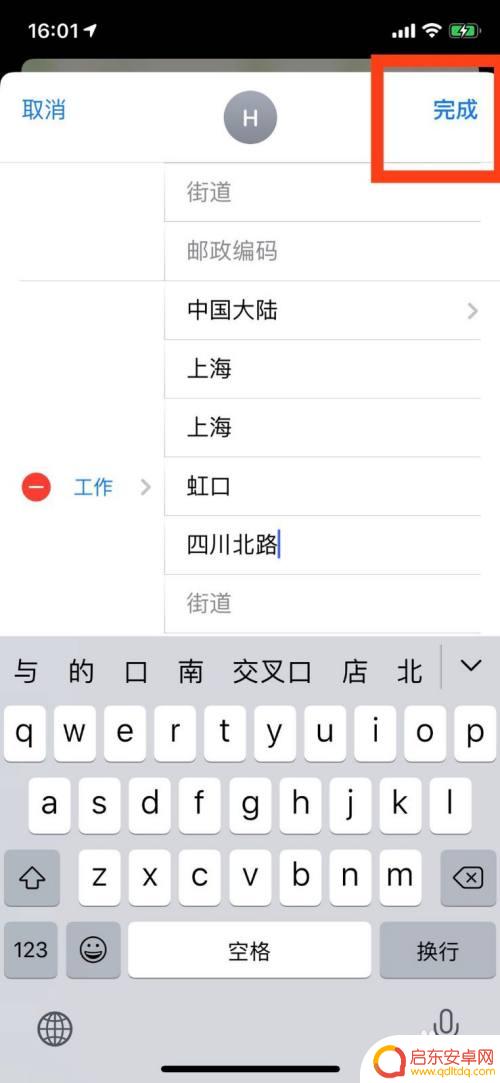
11.回到地图首页会看到家和工作地址都设置好了;
并能看到当前位置离这两个地点的时间;
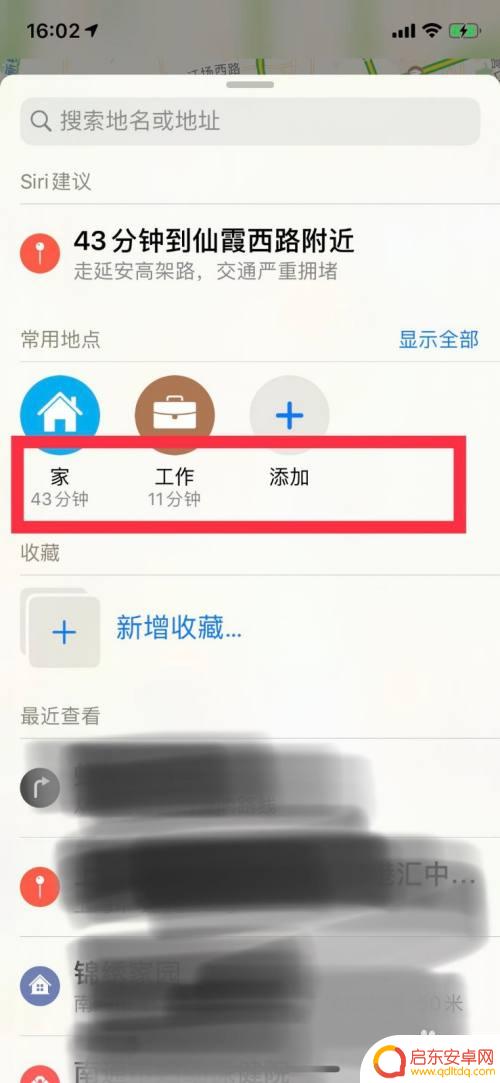
12.当你回家时,就可以直接点击家;

13.就会显示路线;
并能在下方选择交通方式。
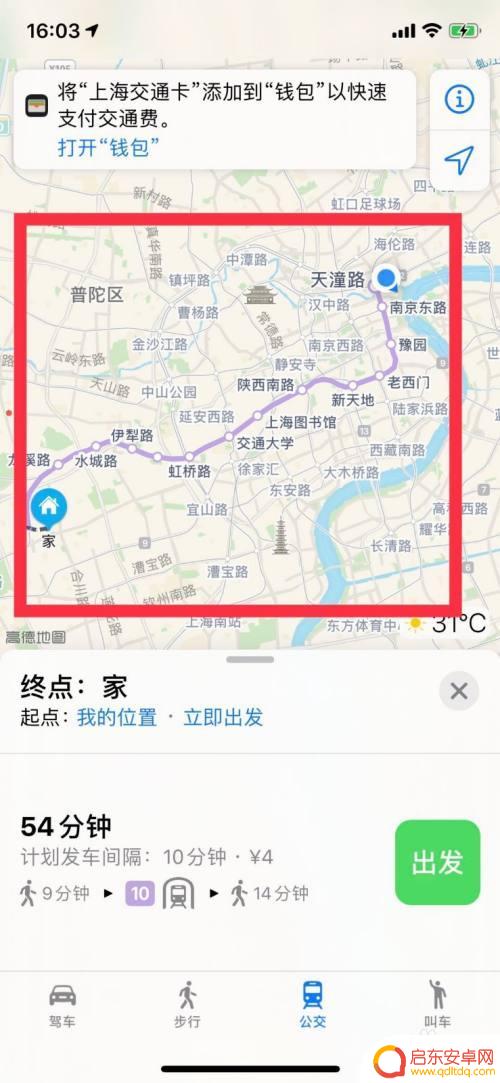
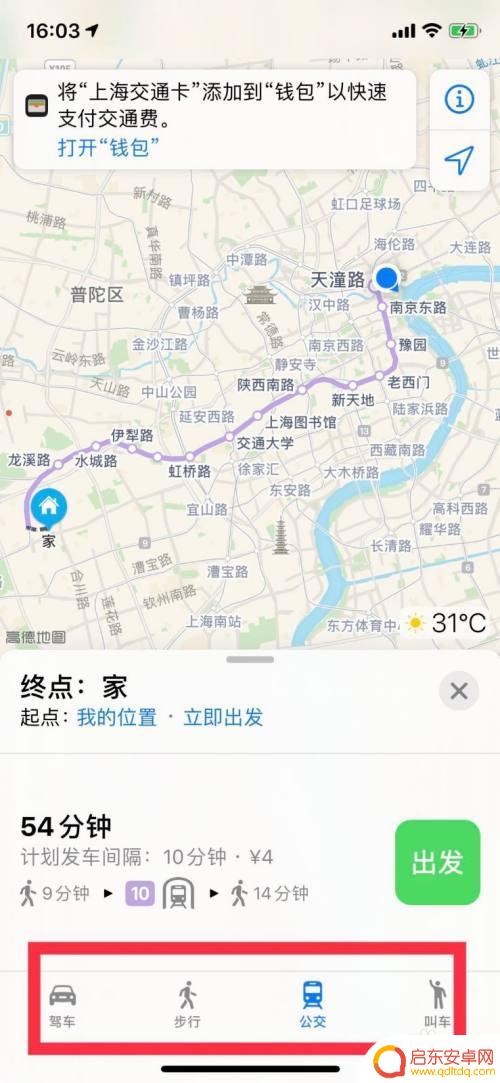
以上就是苹果手机地图搜索家怎么是其他地方的全部内容,还有不懂的用户可以根据小编的方法进行操作,希望这些方法能帮助到大家。
相关教程
-
苹果手机家怎么设置 苹果手机自带地图如何添加家和公司地址
苹果手机自带的地图功能可以帮助我们快速找到目的地,而设置家和公司地址可以让我们更方便地规划出行路线,在苹果手机上设置家和公司地址非常简单,只需要打开地图应用,点击搜索框后选择我...
-
苹果手机如何更改位置地址 苹果地图家的位置怎么调整
苹果手机自带的地图应用是一个非常方便的工具,可以帮助我们快速找到目的地,有时候我们可能需要更改家的位置地址,以便更准确地显示在地图上。在苹果手机上,我们可以通过简单的操作来调整...
-
苹果手机用的是什么地图 苹果手机自带地图是谷歌地图吗
苹果手机使用的地图是苹果自家的地图应用——苹果地图,并不是谷歌地图,苹果地图是一款由苹果公司开发的地图应用程序,它提供了地图浏览、导航、实时交通信息等功能,用户可以在手机上方便...
-
手机怎么获取地图的网址 地图获取位置链接地址的方法
在现代社会中手机已经成为了我们生活中必不可少的工具之一,而手机的地图功能更是为我们的出行提供了很大的便利。有时候我们需要获取地图的网址,或者获取位置的链接地址,以便于在其他平台...
-
苹果手机地图怎么搜 苹果地图如何查询两地之间的路线
现代社会中,手机地图已成为人们出行的必备工具,而苹果手机自带的地图功能更是备受青睐。但是如何在苹果地图中查询两地之间的路线,却是一些人头疼的问题。幸运的是,...
-
怎么卸除苹果手机地图导航 如何卸载 iPhone 自带的内置应用
苹果手机自带的地图导航是许多用户常用的功能之一,但有时候我们可能会觉得不需要或者想尝试其他导航软件,如何卸除苹果手机上的地图导航呢?除了地图导航,iPhone还有许多其他内置应...
-
手机access怎么使用 手机怎么使用access
随着科技的不断发展,手机已经成为我们日常生活中必不可少的一部分,而手机access作为一种便捷的工具,更是受到了越来越多人的青睐。手机access怎么使用呢?如何让我们的手机更...
-
手机如何接上蓝牙耳机 蓝牙耳机与手机配对步骤
随着技术的不断升级,蓝牙耳机已经成为了我们生活中不可或缺的配件之一,对于初次使用蓝牙耳机的人来说,如何将蓝牙耳机与手机配对成了一个让人头疼的问题。事实上只要按照简单的步骤进行操...
-
华为手机小灯泡怎么关闭 华为手机桌面滑动时的灯泡怎么关掉
华为手机的小灯泡功能是一项非常实用的功能,它可以在我们使用手机时提供方便,在一些场景下,比如我们在晚上使用手机时,小灯泡可能会对我们的视觉造成一定的干扰。如何关闭华为手机的小灯...
-
苹果手机微信按住怎么设置 苹果手机微信语音话没说完就发出怎么办
在使用苹果手机微信时,有时候我们可能会遇到一些问题,比如在语音聊天时话没说完就不小心发出去了,这时候该怎么办呢?苹果手机微信提供了很方便的设置功能,可以帮助我们解决这个问题,下...